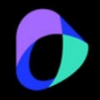大纲视图可提升代码导航效率,通过启用图标或命令面板打开,自定义过滤符号类型、排序方式和深度,结合语言设置隐藏变量等干扰项,并推荐使用Document This等插件增强注释识别与书签跳转功能。

VSCode 的大纲视图(Outline View)能帮助你快速浏览文档的结构,比如函数、类、变量等定义位置。默认情况下它已经很实用,但通过一些设置和扩展,你可以让它更符合你的工作习惯。
启用并显示大纲视图
要使用大纲功能,先确保它在侧边栏中可见:
- 打开 VSCode,点击左侧活动栏的“大纲”图标(看起来像一本书)
- 如果没有看到该图标,右键活动栏,选择“大纲”以启用显示
- 也可以通过命令面板(Ctrl+Shift+P)输入“View: Toggle Outline”来切换显示
自定义大纲显示内容
你可以控制哪些符号出现在大纲中,提升导航效率:
- 按类型过滤:在大纲视图右上角有三个小点,点击可展开菜单,取消勾选你不关心的符号类型,比如“变量”或“常量”
- 排序方式:支持按位置(文件顺序)、名称或种类排序,选择最适合你阅读习惯的方式
- 设置级别深度:某些语言支持嵌套结构(如类中的方法),可通过设置控制是否展示深层节点
语言相关配置示例(以 JavaScript/TypeScript 为例)
某些语言的符号提取由对应的语言服务器提供支持,可通过设置调整行为:
- 打开设置(Ctrl+,),搜索 “outline”
- 找到 JavaScript › Outline: Show Variables,设为 false 可隐藏局部变量
- 同理可配置 TypeScript 和其他语言的符号显示规则
- 这些设置也支持在 workspace 或 folder 级别单独配置
增强插件推荐
如果你觉得原生大纲功能有限,可以考虑以下扩展:
- Document This:为函数和类添加注释后,大纲会更清晰地识别元素
- Bookmarks:配合大纲使用,标记关键代码位置,实现自定义跳转
- 部分语言扩展(如 Python、Go)自带增强的大纲支持,安装后自动优化结构展示
基本上就这些。合理配置后,大纲视图能显著提升你在大文件中的导航效率,尤其是阅读他人代码时特别有用。